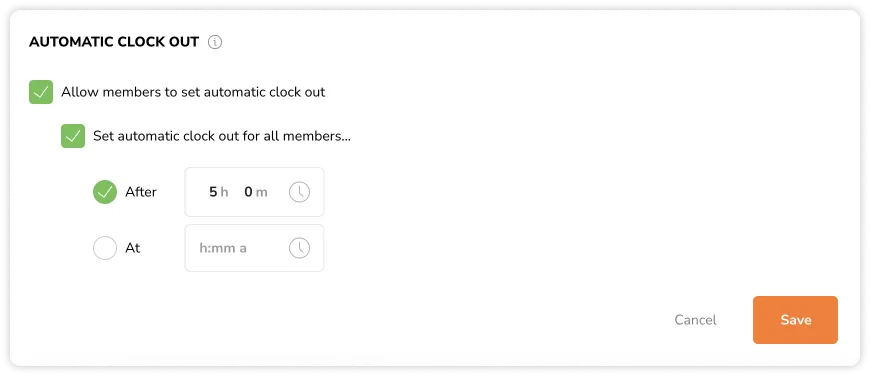ضبط سياسة تتبع الوقت الخاصة بك
حدد الطريقة التي تريد أن يتتبع بها أعضاء فريقت للوقت من خلال فرض قيود والتنبيهات.
? المالكين والمسؤولين فقط من لهم حق الوصول إلى سياسة تتبع الوقت.
تتيح لك سياسات تتبع الوقت في جبِل بتحديد الطريقة التي ينبغي على أعضاء فريقك بها تتبع الوقت والأجهزة التي يجب عليهم استخدامها.
في هذا المقال:
- كيفية تغيير إعدادات السياسة
- قيود الجهاز
- قيود تسجيل الحضور
- لقطات الشاشة
- قفل الجهاز
- قيود جدول العمل
- التذكيرات
- تسجيل الخروج التلقائي
كيفية تغيير إعدادات السياسة
- اذهب إلى إعدادات تتبع الوقت “Time Tracking Settings“ ثم السياسات “Policies“.
- انقر على زر التعديل “Edit“ في أي من الأقسام.
- حدد تفضيلاتك.
- انقر على زر الحفظ “Save“.
هام ❗: قد تحتاج إلى تحديث تطبيق جِبل للتأكد من أن أي تغييرات تم إجراؤها على سياسات تتبع الوقت قد دخلت حيز التنفيذ وإخطار أعضاء فريقك بالتغيير.
ستكون لديك أيضًا القدرة على تخصيص إعدادات تتبع الوقت لمجموعات محددة، متجاوزًا الإعدادات الافتراضية للمنشأة بأكملها. للمزيد من المعلومات، راجع مقالنا عن تخصيص الإعدادات للمجموعات.
قيود الجهاز
يتم تعيين هذا الإعداد أثناء عملية الاشتراك ويمكن تغييره في أي وقت. الخيارات هي:
تطبيقات الهاتف
سيحتاج أعضاء فريقك إلى تنزيل تطبيق جِبل على آي أو إس (iOS) أو أندرويد على أجهزتهم الشخصية لتتبع الوقت. تأكد من دعوة أعضاء الفريق للانضمام إلى مؤسستك حتى يتمكنوا من تسجيل الدخول إلى حساباتهم.
❗️ مهم: تفعيل هذا الخيار وحده لن يسمح لهم بتتبع الوقت من متصفحات هواتفهم.
الجهاز اللوحي المشترك
يتم مشاركة جهاز واحد بين أعضاء الفريق أو المجموعات. لن يحتاجوا إلى حسابات شخصية لتتبع الوقت من خلال الجهاز اللوحي المشترك. اعرف المزيد عن إعداد وضع الجهاز اللوحي لتتبع الوقت من الأجهزة اللوحية المشتركة.
متصفح الإنترنت
سيكون لأعضاء فريقك القدرة على تتبع الوقت من أي متصفح عبر الوصول إلى web.jibble.io تأكد من دعوة أعضاء الفريق حتى يتمكنوا من تسجيل الدخول إلى حساباتهم.
وضع عدم الاتصال
يمكنك تفعيل هذا الخيار للسماح لفريقك بتسجيل الدخول والخروج في حال عدم وجود اتصال بالإنترنت. وضع عدم الاتصال متاح فقط على الهواتف.
اقرأ المزيد عن تتبع الوقت بدون الاتصال بالإنترنت.
قيود تسجيل الحضور
حدد الطرق لطلب التحقق من الهوية عندما يقوم فريقك بتتبع الوقت. لقد قمنا بتجميع بعض الإعدادات المجهزة مسبقًا لتناسب أنماط الإدارة أو التشغيل لعملائنا.
نوصي عمومًا بتحديد قيود معتدلة لبناء الثقة بين المديرين والأعضاء.
|
|
مرن |
معتدل |
حازم |
|
ننصح به لـ |
الشركات التي تحتاج إلى تتبع الوقت الأساسي للإنتاجية. |
الشركات التي تستخدم تتبع الوقت والحضور للرواتب. |
الشركات ذات معدلات توظيف عالية أو موظفين في المواقع الميدانية. |
|
يتطلب التحقق بالتعرف على الوجه |
❌ |
✅ |
✅ |
|
يتطلب الصور الذاتية (سيلفي) |
❌ |
✅ |
✅ |
|
❌ |
❌ |
✅ |
|
|
يتطلب تحديد الحدود الجغرافية |
❌ |
❌ |
✅ |
|
يتطلب تتبع النشاط |
اختياري |
اختياري |
اختياري |
|
حظر تعديل إدخال الوقت |
❌ |
❌ |
✅ |
|
تفعيل السلوك غير الاعتيادي (لتعرف على الوجه فقط) |
مسموح به. يمكن للعضو تتبع الوقت كالمعتاد |
وضع علامة. يمكن للعضو تتبع الوقت كالمعتاد. في حالة الفشل، يتم إعلام مديره وسيتم وضع علامة بجوار إدخال الوقت |
محظور. يتم حظر العضو إذا فشل التعرف على الوجه |
لمزيد من الخيارات، إعداد قيود مخصصة لتسجيل الحضور.
لقطات الشاشة
لتفعيل التقاط لقطات الشاشة لفريقك، قم بتفعيل هذا الإعداد. من المهم ملاحظة أنه لكي يتم التقاط لقطات الشاشة، يحتاج أعضاء الفريق إلى تسجيل الحضور باستخدام تطبيق جِبل لأجهزة الكمبيوتر. سيتلقى أعضاء الفريق طلبًا بتمكين لقطات الشاشة على تطبيق سطح المكتب، وسيتم تقييد تسجيل الحضور عبر تطبيق سطح المكتب إذا لم يتم تمكين أذونات التقاط لقطات الشاشة على أجهزتهم. اقرأ المزيد حول تفعيل التقاط لقطات الشاشة.
لمستخدمي الخطة الشاملة، لديك المرونة في إعداد مدة تخزين لقطات الشاشة ضمن نطاق 1-12 شهراً وتعيين التقاط لقطات الشاشة بفواصل زمنية تتراوح بين 2، أو 5، أو 10 دقائق. مدة التخزين الافتراضية مُحدَّدة بشهرين. اقرأ المزيد حول تخزين لقطات الشاشة وفواصل لقطات الشاشة.
قم بإعداد دقة لقطات الشاشة المُلتقَطة عن طريق إبقائها ضبابية لأسباب تتعلق بالخصوصية أو ضبطها على دقة عالية الجودة في جميع الخطط. اقرأ المزيد حول دقة لقطات الشاشة.
قفل الجهاز
حدد الأجهزة التي يمكن لأعضاء الفريق استخدامها لتسجيل الحضور والانصراف. عند التنشيط، يصبح الجهاز الذي استخدمه عضو الفريق لتسجيل الحضور هو الجهاز المخصص، مما يمنعه من تسجيل الدخول أو الخروج من أي جهاز آخر.
ينطبق قفل الجهاز على الهواتف فقط، ولا توجد قيود على أجهزة الكمبيوتر المكتبية أو الشخصية.
قيود جدول العمل
منع أعضاء الفريق من تسجيل الدخول أو الخروج في وقت مبكر جداً من خلال إدارة جداول العمل.
على سبيل المثال، يمكنك تعيين:
- السماح بتسجيل الدخول المبكر حتى 15 دقيقة قبل وقت الحضور.
- إذا تم تعيين أحد أعضاء الفريق للعمل من الساعة 9:00 صباحًا إلى 5:00 مساءً، فإن أقرب وقت يمكنه تسجيل الدخول إلى العمل هو الساعة 8:45 صباحًا.
يجب تذكيرك بأنه:
- بتفعيل هذه الإعدادات، سيتم حظر الأعضاء من تتبع الوقت خارج هذه الفترات الزمنية.
- تعطيل هذه الخيارات سيسمح لأعضاء الفريق بتسجيل الدخول في أي وقت دون قيود.
مهم❗️: هذه الإعدادات متاحة فقط إذا كان لديك جدول عمل ثابت محدد.
التذكيرات
ساعد أعضاء الفريق على تذكر تتبع الوقت عن طريق تحديد التذكيرات. وسيتلقون إشعارات على هواتفهم.
- إذا تم تفعيله، سيتم جدولة تذكيرين.
- إذا كانوا قد سجلوا الدخول أو الخروج بالفعل، فلن يتلقوا أي تذكير إضافي لهذا اليوم.
- إذا فاتتهم التذكير الأول، سيتلقون تذكيرًا ثانيًا بعد الوقت المحدد.
يمكن لأعضاء الفريق اختيار تلقي الإشعارات أو بريد إلكتروني في إعدادات حسابهم.
تسجيل الخروج التلقائي
نوصي باستخدام تسجيل الخروج التلقائي كوسيلة احتياطية لمنع احتساب أوقات عمل إضافية دون قصد بدلاً من تسجيل الخروج الجماعي.
إذا تم تفعيل الخيار الأول السماح للأعضاء بتحديد… “Allow members to set…“، سيكون لدى الأعضاء القدرة على تحديد تسجيل الخروج التلقائي الخاص بهم أو تجاوز إعدادات المنشأة.
- إذا تم تسجيل دخول الأعضاء، سيتلقون إشعارًا بمجرد انتهاء الوقت.
- سيتم إضافة إدخالات تسجيل الخروج تلقائيًا إلى سجلات الدوام الخاص بهم.
يمكنك أيضًا تحديد تسجيل الخروج التلقائي الافتراضي لجميع الأعضاء عن طريق تشغيل تسجيل الخروج التلقائي بخيارين:
- تحديد تسجيل الخروج التلقائي بعد مضي بعض الساعات من تسجيل الدخول.
- أو اختيار الوقت بنفسك.
إذا تم تعطيل الخيار الأول، لن يتمكن الأعضاء من تغيير أو تعطيل تسجيل الخروج التلقائي بأنفسهم عند تسجيل الدخول.